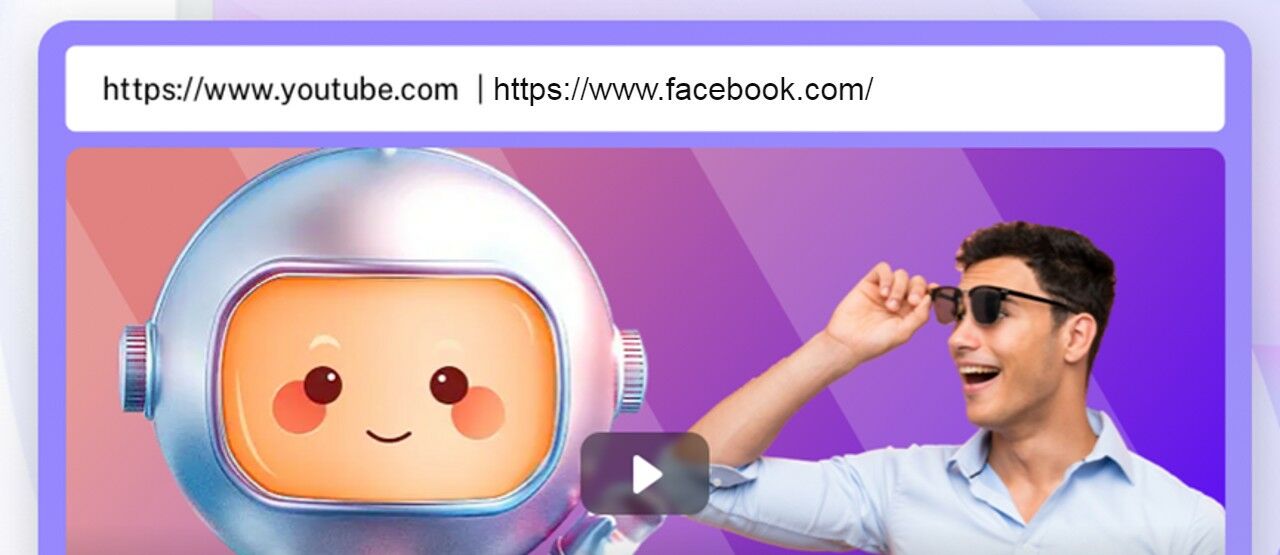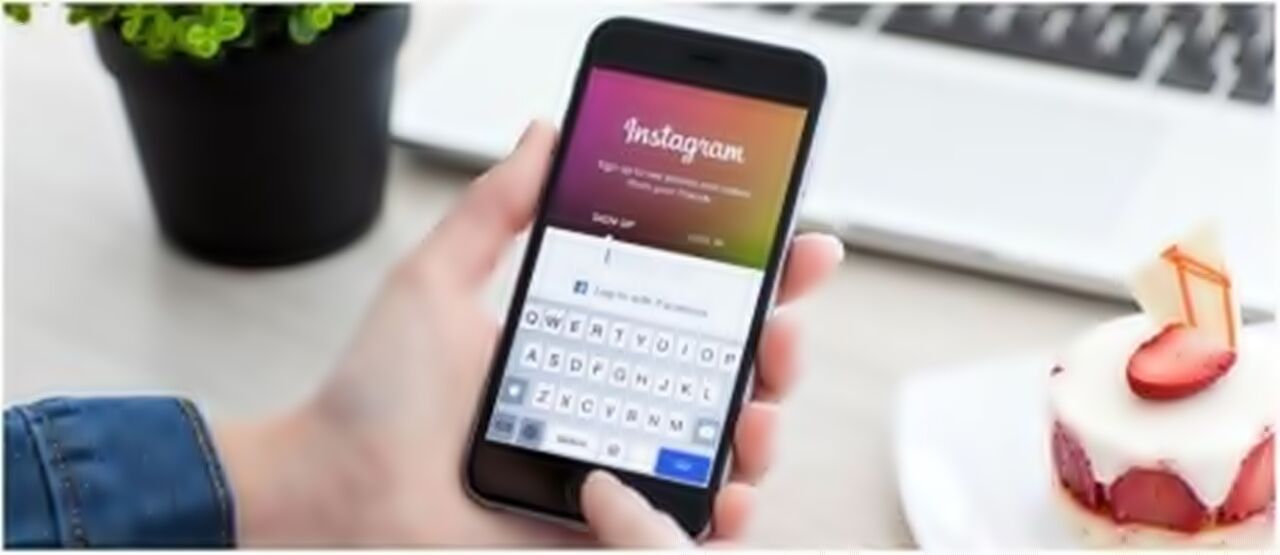Mampu membuat mood seseorang menjadi lebih baik, mendengarkan lagu menjadi salah satu aktivitas yang banyak dipilih orang untuk mengisi waktu luang atau bahkan sambil bekerja.
Tapi, terkadang nggak semua HP Samsung dibekali dengan kualitas audio mumpuni sehingga hal ini akan sedikit mengganggu, geng.
Untungnya, ada beberapa cara yang bisa kamu lakukan untuk mengatasi masalah ini. Hanya saja, cara yang bakal Jaka bahas di artikel ini cuma bisa bekerja di HP Samsung dengan antarmuka One UI.
Penasaran mau tahu apa saja caranya? Yuk, simak artikel selengkapnya berikut ini, geng!
Cara Meningkatkan Kualitas Audio Samsung One UI
Dengan bantuan beberapa fitur yang terdapat di HP Samsung One UI, ternyata kamu juga bisa lho mengubah kualitas audio yang tadinya buruk menjadi lebih baik.
Nah, berikut adalah beberapa cara yang bisa kamu lakukan untuk meningkatkan kualitas audio Samsung One UI.
1. Mengaktifkan Fitur Dolby Atmos

Meskipun menjadi salah satu fitur yang diunggulkan oleh Samsung, tapi kenyataannya banyak pengguna yang nggak menyadari dengan keberadaan fitur ini lho.
Dolby Atmos sendiri merupakan teknologi surround sound yang dapat membuat kualitas audio pada HP menjadi lebih bagus lagi, geng.
Untuk mengaktifkan fitur ini kamu cukup pergi ke Settings > Sounds and Vibration > Advanced Sound Settings > Sound Quality and Effects > Dolby Atmos.
Fitur Dolby Atmos juga menyediakan empat pilihan audio seperti Auto, Movie, Music, dan Voice yang bisa kamu pilih sesuai dengan kebutuhan, geng.
Oh iya, gak semua HP Samsung mempunyai fitur Dolby Atmos ini ya, geng. Salah satu HP Samsung yang mempunyai fitur ini adalah Samsung S10 series.
2. Mengatur Equalizer
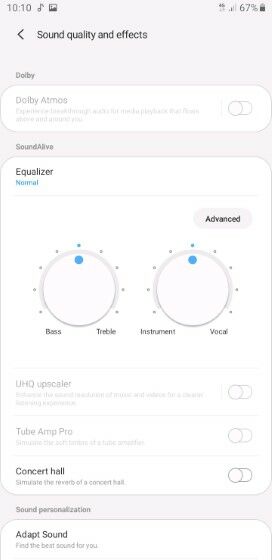
Selain dengan mengaktifkan fitur Dolby Atmos, cara lain yang bisa kamu lakukan untuk meningkatkan kualitas audio HP Samsung One UI adalah dengan mengatur equalizer.
Fitur equalizer sendiri menjadi salah satu fitur audio yang tersedia secara built in di HP Samsung, geng.
Dengan menggunakan fitur ini, kamu jadi bisa mengatur kualitas audio sesuai dengan selera sendiri mulai dari bass, treble, vokal, dan lain-lain.
Untuk menggunakan dan mengatur equalizer HP Samsung One UI, kamu bisa pergi ke Settings > Sounds and Vibration > Advanced Sound Settings > Sound Quality and Effects > Equalizer.
3. Menggunakan Fitur Adapt Sound
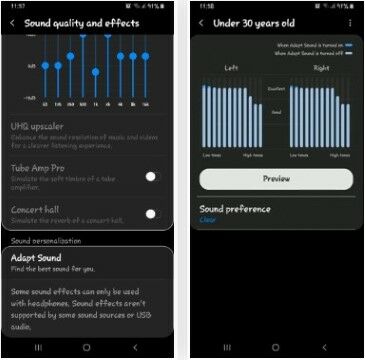
Memahami bahwa kepekaan telinga setiap orang berbeda-beda, Samsung akhirnya membekalkan HP mereka dengan fitur bernama Adapt Sound, geng.
Fitur ini memungkinkan penggunanya untuk menyesuaikan kepekaan pendengaran mereka saat mendengarkan musik, video, ataupun telepon agar suara yang dihasilkan lebih jelas.
Jadi, setelah pengguna melakukan sejumlah tes audio yang diberikan oleh fitur ini, nantinya kualitas audio yang dihasilkan akan disesuaikan dengan hasil tes penggunanya tersebut.
Namun, fitur ini baru bisa dinikmati ketika kamu menghubungkan headset ke HP Samsung milikmu.
Untuk mengaktifkan fitur ini caranya kamu pergi ke Settings > Sounds and Vibration > Advanced Sound Settings > Sound Quality and Effects > Adapt Sound.
4. Gunakan Aplikasi SoundAssistant
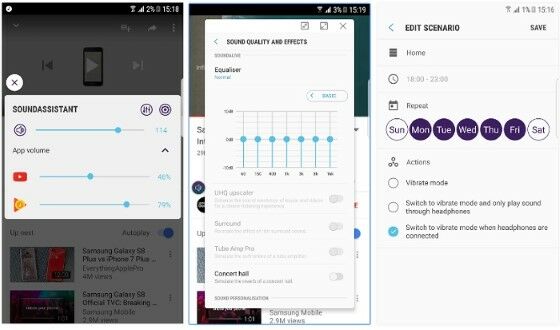
Selain menggunakan bantuan fitur-fitur bawaan dari HP Samsung itu sendiri, ada juga lho cara lain yang bisa kamu lakukan untuk meningkatkan kualitas audio HP Samsung, geng.
Salah satunya yaitu dengan menggunakan bantuan aplikasi pihak ketika besutan Samsung bernama SoundAssistant.
Aplikasi ini menyuguhkan kendali ekstra atas beberapa aspek audio di perangkat HP Samsung Galaxy milikmu.
Selain itu, aplikasi ini juga mempunyai fitur yang memungkinkan penggunanya untuk mengatur volume dari aplikasi tertentu seperti misalnya YouTube atau bahkan aplikasi game.
5. Tingkatkan Volume Maksimum
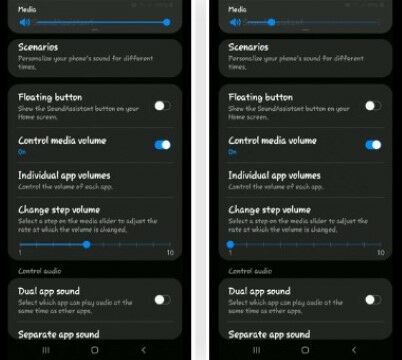
Cara selanjutnya yang bisa kamu lakukan untuk meningkatkan kualitas audio pada HP Samsung One UI adalah dengan meningkatkan volume maksimumnya, geng.
Secara default, volume HP Samsung Galaxy dibatasi hanya sampai 15 tingkat saja dari mode silent hingga volume maksimum.
Ternyata hal itu bisa kamu tingkatkan lagi menggunakan bantuan aplikasi SoundAssistant yang sudah Jaka bahas di poin sebelumnya lho.
Dengan bantuan aplikasi tersebut kamu bisa meningkatkan volume maksimum HP Samsung hingga 150 tingkat.
Untuk melakukannya, kamu buka aplikasi SoundAssistant kemudian pergi ke menu Change Step Volume. Di menu ini kamu tinggal atur tingkatan volume maksimal yang diinginkan deh, geng.
Akhir Kata
Nah, itu tadi beberapa cara yang bisa kamu lakukan untuk meningkatkan kualitas audio HP Samsung dengan atarmuka One UI, geng.
Pada dasarnya, aplikasi atau fitur secanggih apapun nggak benar-benar bisa membuat kualitas audio pada HP jadi bagus.
Hal itu dikarenakan setiap HP menggunakan jenis dan kualitas hardware speaker yang berbeda-beda, geng.
Jadi, satu-satunya cara untuk bisa meningkatkan audio pada HP adalah dengan memilih HP yang dibekali dengan hardware speaker mumpuni.
Baca juga artikel seputar Tech Hack atau artikel menarik lainnya dari Shelda Audita.